上一篇文章讲的是:windows7很容易找到老电脑的驱动程序;本篇主题是:WIN7旗舰版安装/设置/激活全过程【图文】
在安装Win7旗舰版之前,首先要确定你的电脑已经准备好。这主要有两点,一是需要做好文件备份工作,如你的文档、歌曲、相片等资料,已经常用的软件安装程序;二要检查你的电脑是否满足Windows 7的系统要求(如果你的电脑曾经安装过Vista,那么一定可以安装Win7,因为Win7对系统的要求比Vista还要低)。下面是笔者安装Windows 7的详细过程:
一、首先,你要会设置光盘启动。
大多数主板或本本的情况:光盘先放进光驱,重启电脑,按F12(华硕主板是按F8,华硕本本是按ESC),出现选项,选CD/DVD字样的选项,按回车,当屏幕出现"DVD…."字样的时候,按任意键,比如空格,就开始读取光盘。
二、装入光盘,启动电脑,读取光盘,出现如下画面

点击现在安装。
三、接受许可
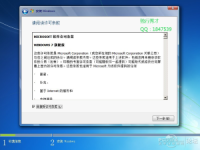
四、这里一定选自定义(高级)

五、点击驱动器选项

六、点选你要安装的磁盘-格式化,格式化完成-下一步。
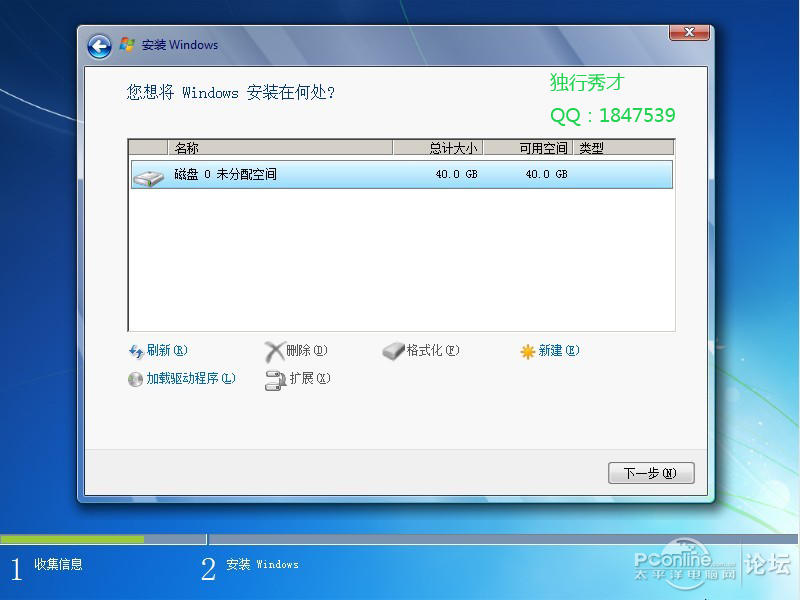
七、分区后,点下一步,开始复制、展开、安装功能、安装更新、完成安装,期间会重启一次
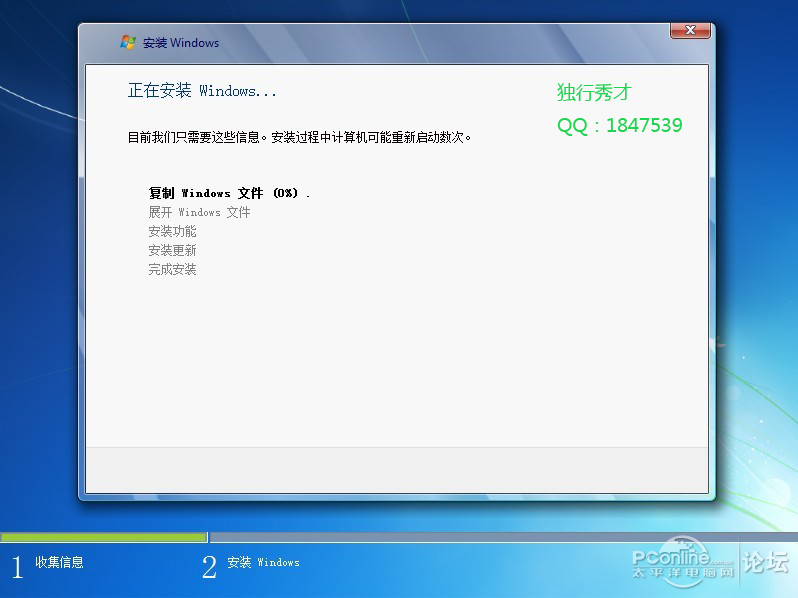
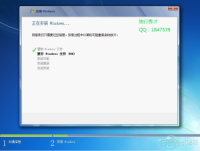
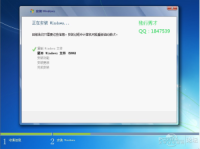

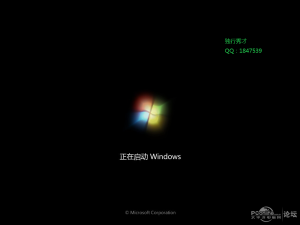



八、安装完成再次重启
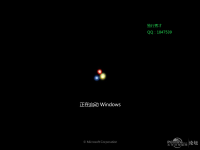

九、输入用户名、密码,密码可以不填,这样启动时就会跳过密码输入,直接进入桌面,但不是一个安全的选择。

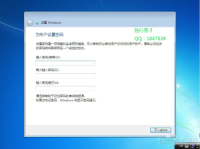
十、如果你有确定可以激活的密匙,就在这里输入,如果想用激活工具激活的话,就不填直接下一步。
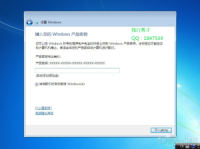
十一、使用推荐设置。
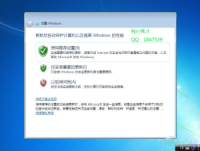
十二、时间、日期设置

十三、选择计算机位置,一般选家庭或工作,建议选工作网络。
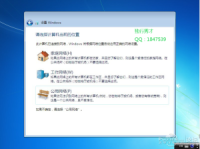
十四、设置完成首次进入桌面,这样WINDOWS 7 就基本安装完毕


十五、下面是IE8的设置,打开IE,跳出IE首次设置界面,直接下一步。

十六、第一步选“是的,打开建议网站”,第二步选“使用快速设置”,完成。


十七、IE工具栏设置,工具条上右键,勾选菜单栏,去掉收藏栏的勾选(个人爱好)
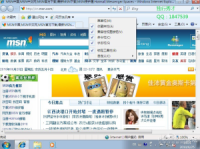
十八、设置IE主页以及网页在选项卡中的显示的方式
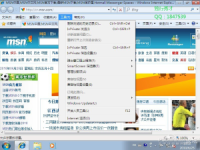
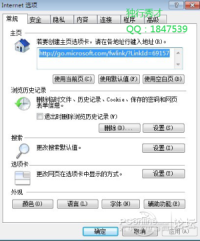
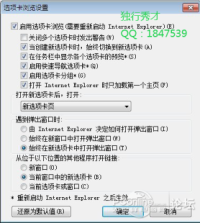
十九、桌面以及主题的设置

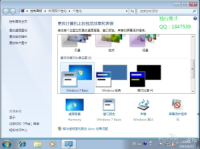

二十、激活以后
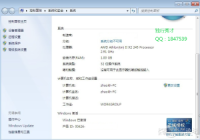
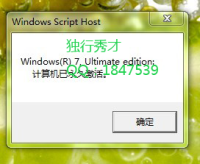
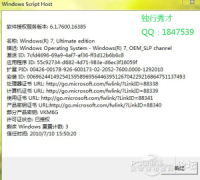
这样WINDOWS 7 旗舰版的安装、基础设置、激活就基本完成,希望对大家有所帮助!
声明: 此文观点不代表本站立场;转载须要保留原文链接;版权疑问请联系我们。









